2024-06-26 20:48:34 • Abgelegt unter: Office PowerPoint • Bewährte Lösungen
Ganz gleich, ob Sie PowerPoint für Präsentationen bei der Arbeit, zu Hause oder für ein Geschäftsangebot verwenden möchten, es ist sehr wichtig zu wissen, wie Sie ein Video in PowerPoint erstellen können. Diese Fähigkeit ist entscheidend für den Erfolg Ihres Unternehmens, vor allem in der digitalen Welt. In diesem Leitfaden erfahren Sie detailliert, wie Sie mit PowerPoint einfach und bequem Videopräsentationen erstellen können.
Wie man ein Video aus PowerPoint erstellt
Seit Anfang 1990 verlassen sich viele auf PowerPoint von Microsoft, um ihre Dokumente zu Präsentationszwecken zu organisieren. Die Tatsache, dass die Erstellung einer Videopräsentation mit PowerPoint Ihre Dateien schützt und es einfacher macht, sie in den sozialen Medien zu teilen, hat dazu geführt, dass die Benutzer lernen müssen, wie man ein PowerPoint-Video erstellt.
- Schritt 1. Öffnen Sie die gewünschte PowerPoint-Datei und klicken Sie dann auf "Datei" > "Exportieren" > "Ein Video erstellen". Wenn Sie PowerPoint 2010 verwenden, müssen Sie die Option "Datei" > "Speichern und senden" > "Ein Video erstellen" wählen.
- Schritt 2. Jetzt gibt es einige Optionen, die Sie wählen müssen. Eine davon ist "Präsentationsqualität", bei der Sie die Auflösung entsprechend Ihren Anforderungen wählen können. In der zweiten Dropdown-Liste können Sie auswählen, ob Sie Erzählungen und Zeitangaben in Ihr Video aufnehmen möchten oder nicht. Sobald Sie alle Einstellungen vorgenommen haben, klicken Sie auf "Video erstellen".
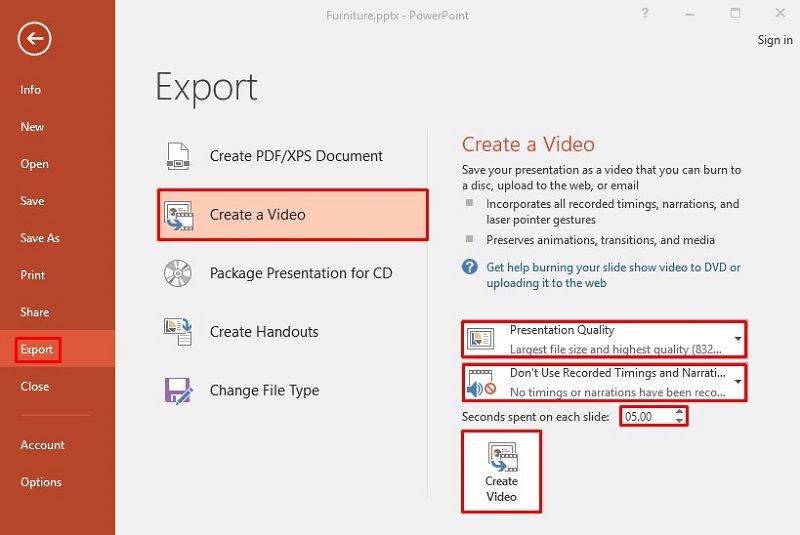
- Schritt 3. Nun öffnet sich ein Fenster, in dem Sie Ihrem Video einen Namen geben und als Dateityp für den Export entweder "MPEG-4 Video" oder "Windows Media Video" wählen können.
- Schritt 4. Klicken Sie abschließend auf die "Speichern" Option und Sie sind fertig. Sie können dieses Video nun von dem Ort aus abspielen, an dem Sie es gespeichert haben.
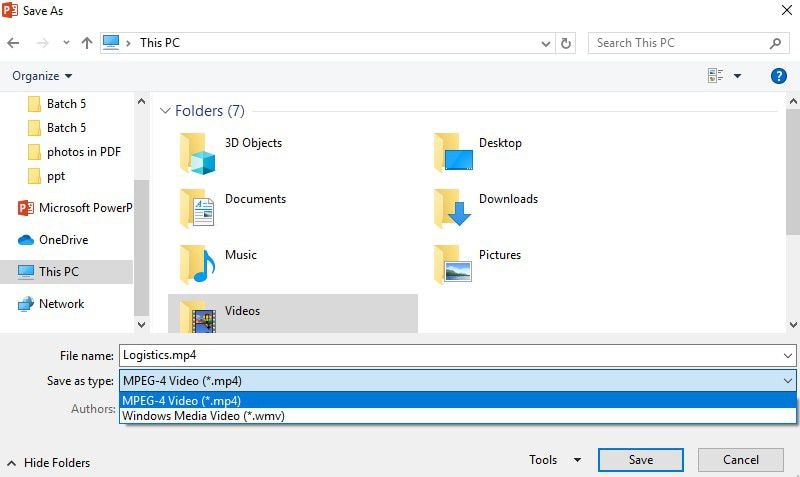
Die beste PDF-Software
Es ist schwer, einen PDF-Editor zu finden, dem es gelungen ist, eine fesselnde Oberfläche zu schaffen, ohne dabei einige der Kernfunktionen des Programms zu opfern. Außerdem sind die meisten leistungsstarken PDF-Editor-Programme kompliziert zu bedienen. Mit Wondershare PDFelement - PDF Editor für Windows ist das alles kein Problem. Dieses Tool ist sehr leistungsfähig und bietet eine schöne und intuitive Anzeige, so dass es sowohl für Einsteiger als auch für Profis eine gute Wahl ist. Hier sind die wichtigsten Funktionen von PDFelement.
 100% sicher | Werbefrei | Keine Malware
100% sicher | Werbefrei | Keine Malware- PDF erstellen - Mit diesem Programm können Sie mühelos hochwertige PDF-Dokumente erstellen, was den gesamten Prozess einfacher und sicherer macht.
- PDF konvertieren - Sie können die PDF-Dateien in andere gängige Formate wie Word, Bilder, HTML, Epub, RTF und so weiter umwandeln.
- Schützen und Signieren - Es ist besonders einfach, Dokumente mit Hilfe von Passwörtern vor unbefugtem Zugriff zu schützen.
- Formulare - Mit PDFelement können Sie ganz einfach ausfüllbare Formulare entwickeln.
Wie man PDF aus PowerPoint erstellt
Schritt 1. Öffnen Sie die Datei in PDFelement
Starten Sie PDFelement und klicken Sie auf der Startseite auf "Datei öffnen" und wählen Sie die PowerPoint-Datei aus, die Sie in PDF konvertieren möchten.

Schritt 2. PDF in PowerPoint konvertieren
Sobald Sie die Datei in PDFelement hochgeladen haben, klicken Sie auf "Konvertieren" > "In PPT". Sie erhalten ein neues Einstellungsfenster, in dem Sie Anpassungen an der noch zu konvertierenden PDF-Datei vornehmen können. Sobald Sie damit fertig sind, klicken Sie auf "Speichern", um das konvertierte PowerPoint-Dokument zu speichern.
 100% sicher | Werbefrei | Keine Malware
100% sicher | Werbefrei | Keine Malware
Sie haben vielleicht bemerkt, dass es einfach ist, die Schritte zur Erstellung eines PowerPoint-Videos zu befolgen. Und mit nur wenigen Klicks haben Sie Ihr Dokument präsentationsbereit. Sie müssen sich auch keine Sorgen machen, wenn Ihr Dokument im PDF-Format vorliegt. PDFelement ist ein zuverlässiges Programm, das von vielen Anwendern bevorzugt wird und die Arbeit mit PDF-Dateien erleichtert und vereinfacht.
Kostenlos Downloaden oder PDFelement kaufen jetzt sofort!
Kostenlos Downloaden oder PDFelement kaufen jetzt sofort!
PDFelement kaufen jetzt sofort!
PDFelement kaufen jetzt sofort!
Sagen Sie Ihre Meinung
Verwandte Artikel
- Wie man Text in PowerPoint umbricht
- Beste Schriftart für PowerPoint und Schriftarten in PowerPoint einbetten
- Wie man eine PowerPoint-Präsentation unter Mac OS 10.15 Catalina erstellt
- Wie man einen Rahmen in PowerPoint hinzufügt
- Wie man Seitenzahlen in PowerPoint hinzufügt


Noah Hofer
staff Editor